 SDカードのエラーはキャノンユーザーが最もよく遭遇する問題のひとつです。これらの問題は通常、寿命が尽きかけた古いメモリーカードで発生しますが、比較的新しいカードでもエラーは発生します。幸い、キャノンのメモリーカードエラーには通常エラーコードが付随しており、そのコードにより問題の診断が容易になります。あなたのキャノンカメラにこのようなエラーが表示されている場合、それが何を意味するのか、そしてどう対処すればいいのかについては、読み進めてください。
SDカードのエラーはキャノンユーザーが最もよく遭遇する問題のひとつです。これらの問題は通常、寿命が尽きかけた古いメモリーカードで発生しますが、比較的新しいカードでもエラーは発生します。幸い、キャノンのメモリーカードエラーには通常エラーコードが付随しており、そのコードにより問題の診断が容易になります。あなたのキャノンカメラにこのようなエラーが表示されている場合、それが何を意味するのか、そしてどう対処すればいいのかについては、読み進めてください。
目次
一般的なメモリカードエラーコードとその意味
Canonカメラのメモリーカードエラーにはエラーコードが表示されます。エラーコードを使用して、直面しているSDカードの問題の種類と、それを修正するための潜在的な方法を把握できます。
エラーに関するガイドとなる表をご覧ください:
| エラーコード | 説明 |
| Err 02 | カメラがSDカードにアクセスできません。これは通常、SDカードが物理的に損傷しているか、カメラに正しく接続されていない場合に発生します。 |
| Err 03 | フォルダ構造が密すぎます。つまり、メモリカード上にあるフォルダが多すぎます。 |
| Err 04 | SDカードの空き容量が不足しています。 |
| Err 10 | データファイルに問題が発生しました。これは、破損している、互換性のない、またはファイルシステムが欠落していることを示す場合があります。 |
| Err 99 | カメラが撮影できません。これはSDカードの問題、またはレンズの接続問題を示すことがあります。 |
Canonメモリーカードを修復する際に写真を失わない方法
SDカード内の写真はすべてバックアップすることをお勧めします。次のセクションでのいくつかの修正には、SDカードをフォーマットすることが含まれており、これによってすべてのファイルが削除されます。さらに、メモリーカードが深刻な損傷を受けて修復不可能な場合、データをできるだけ早く安全な場所に移動させることが最善です。
写真をバックアップする理想的な方法は、メモリカードのディスクイメージを作成することです。ディスクイメージとは、基本的にストレージドライブのソフトコピーです。メモリカードが破損している場合、ファイルを手動でコピーすることが不可能になることがありますが、さらにストレスをかけることなく、SDカードからデータを回復するためにディスクイメージを使用することもできます。
Canonメモリカードのディスクイメージを作成し、そこからデータを復旧する最もユーザーフレンドリーな方法は、Disk Drillを使用することです。これにより、ディスクイメージの作成、マウント、および一つのインターフェース内でのデータスキャンが可能になります。最先端のデータ復旧アルゴリズムは、SDカードが破損していても完全なデータ復旧の可能性を最大限に引き上げます。また、CRWファイルを含む、すべての主要な写真やビデオフォーマットを認識します。
ステップ 1: ディスクイメージを作成する
- Disk Drillをダウンロードしてインストールしてください。
- CanonカメラのSDカードをPCに接続します。
- Disk Drillを開き、Extra Toolsの下のDrive Backupをクリックします。
- メモリーカードを選択して、Byte-to-byte Backupをクリックします。
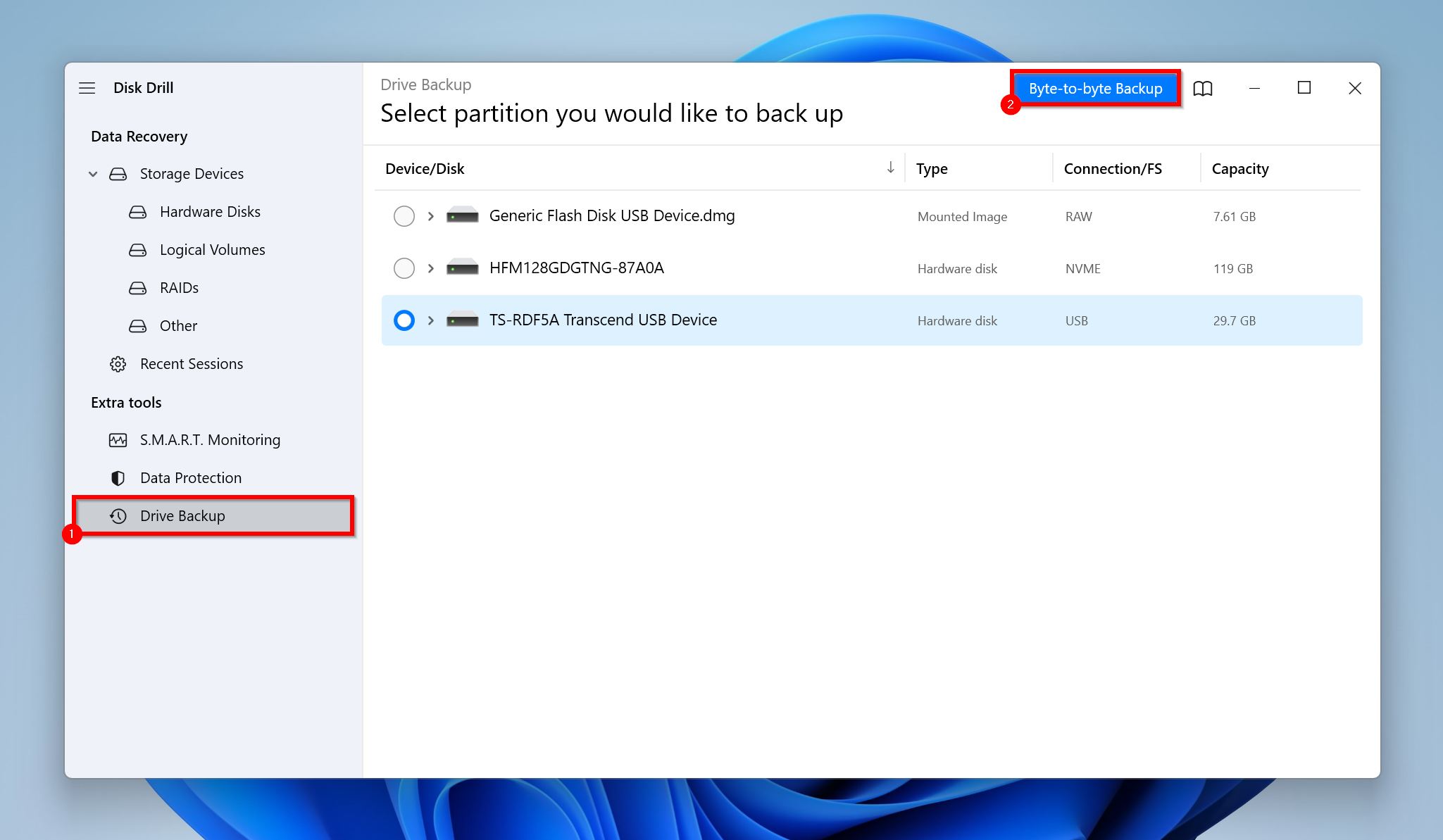
- ディスクイメージを保存する場所を選び、OKをクリックします。
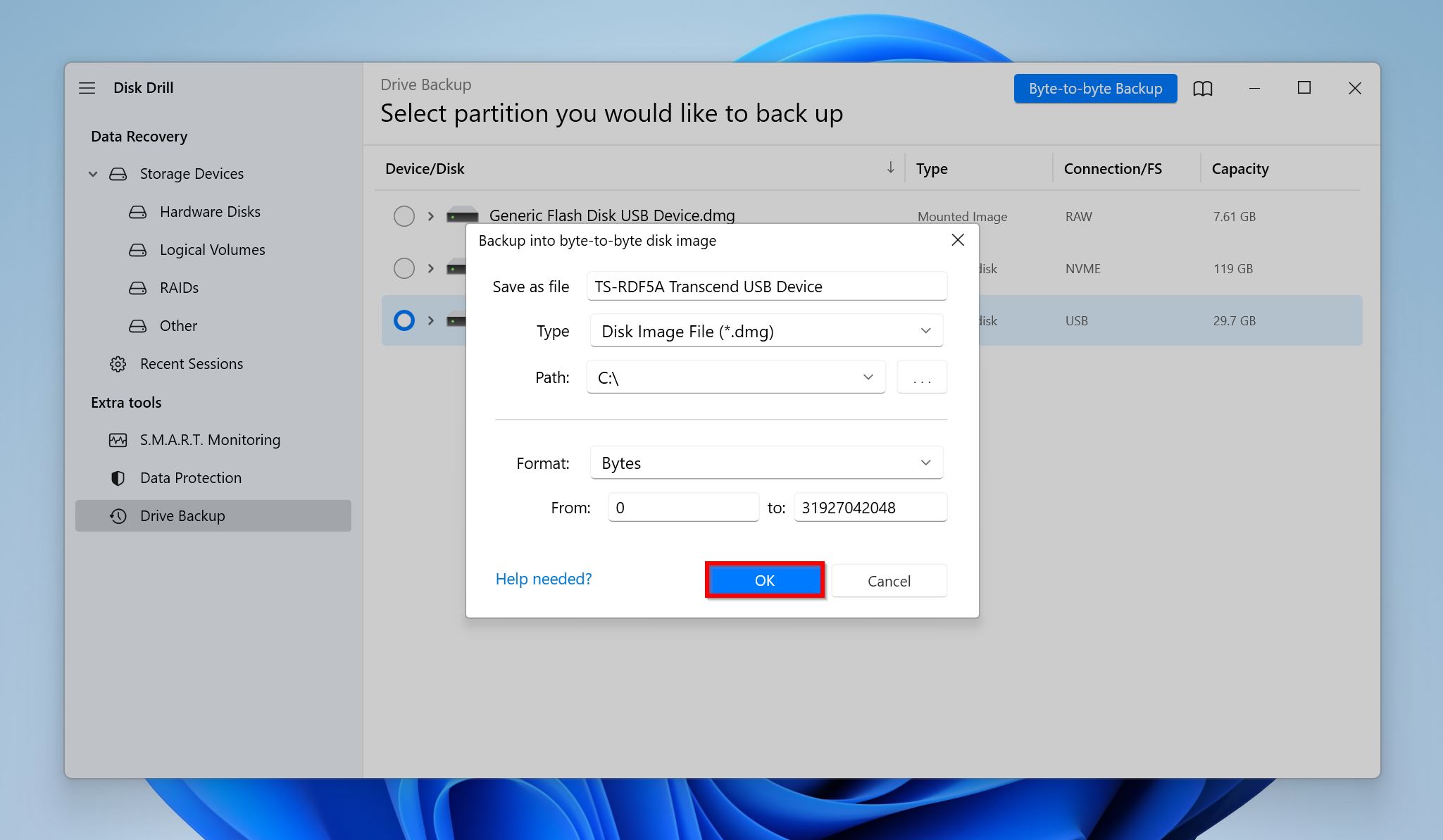
- Disk Drillがディスクイメージを作成します。
ステップ2: ディスクイメージをスキャンして回復可能なデータを探す
- Disk Drillを開き、ストレージデバイス画面にいることを確認してください。
- ディスクイメージの読み込みをクリックし、以前作成したディスクイメージを探してダブルクリックしてください。
- マウントされたディスクイメージを選択し、失われたデータの検索をクリックしてください。
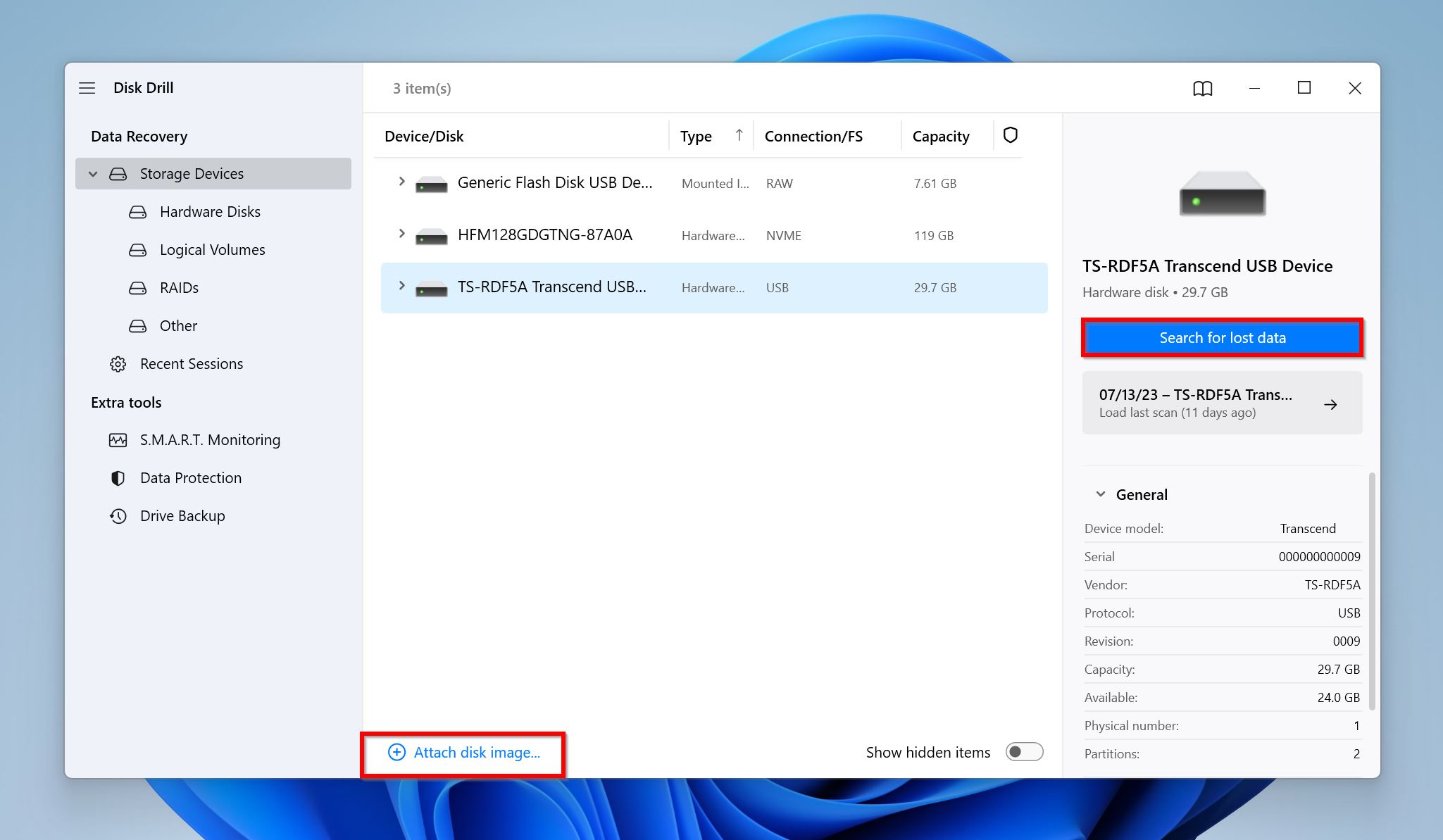
- 検出されたアイテムをレビューをクリックし、メモリーカード上の回復可能なファイルをすべて表示してください。または、結果を絞り込むために画像やビデオのオプションをクリックすることもできます。
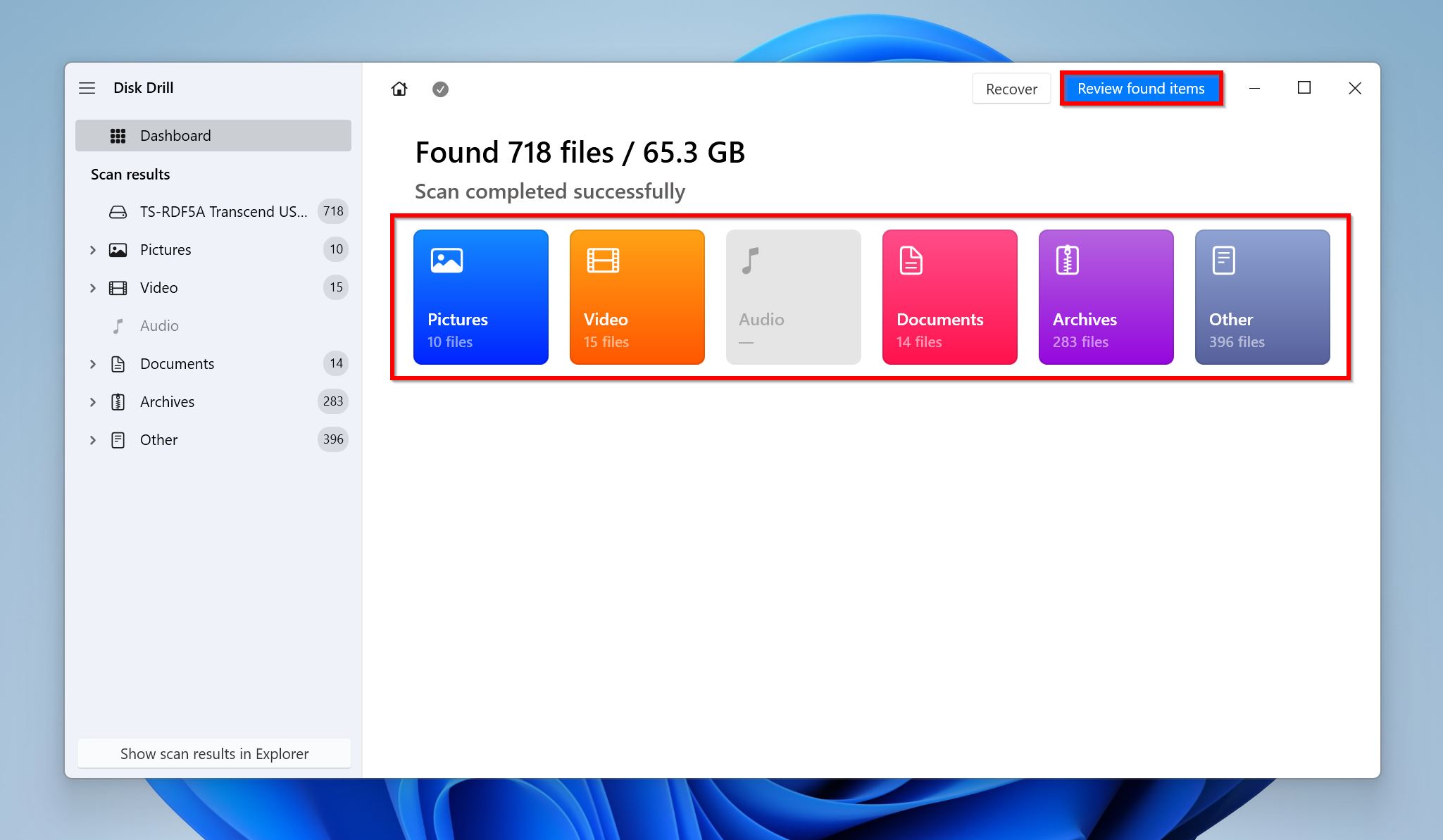
- 既存セクションを拡張して、SDカード上に現在保存されているファイルを表示してください。以前に削除されたデータや見当たらなくなったデータを回復したい場合は、削除されたり失われたりしたセクションと再構築セクションを拡張してください。
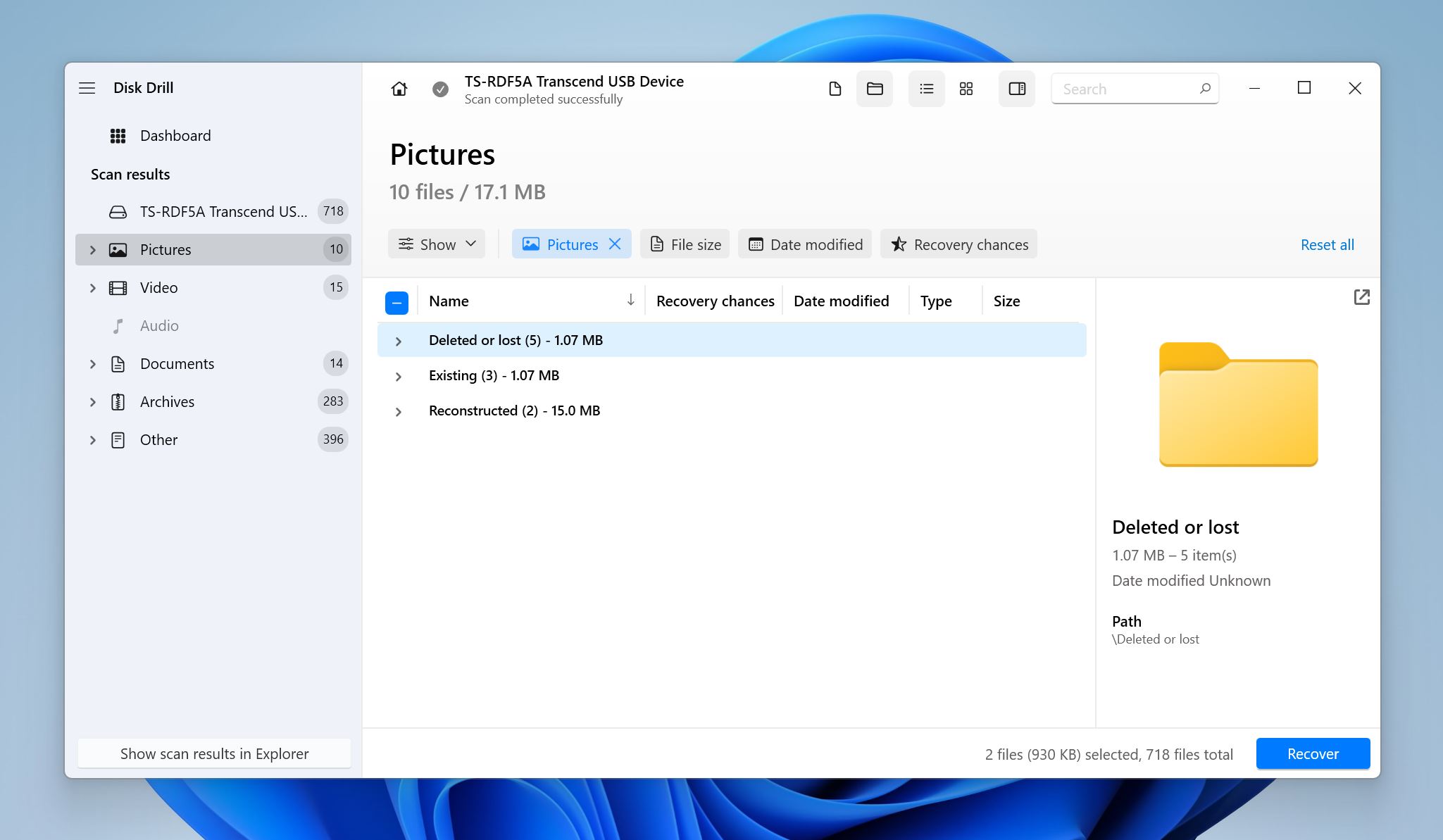
- 復旧したいファイルを選択してください。Disk Drillは現在選択されているファイルのプレビューを表示しますが、ファイル名の隣にある目のアイコンをクリックすることで手動でファイルをプレビューすることもできます。回復をクリックしてください。
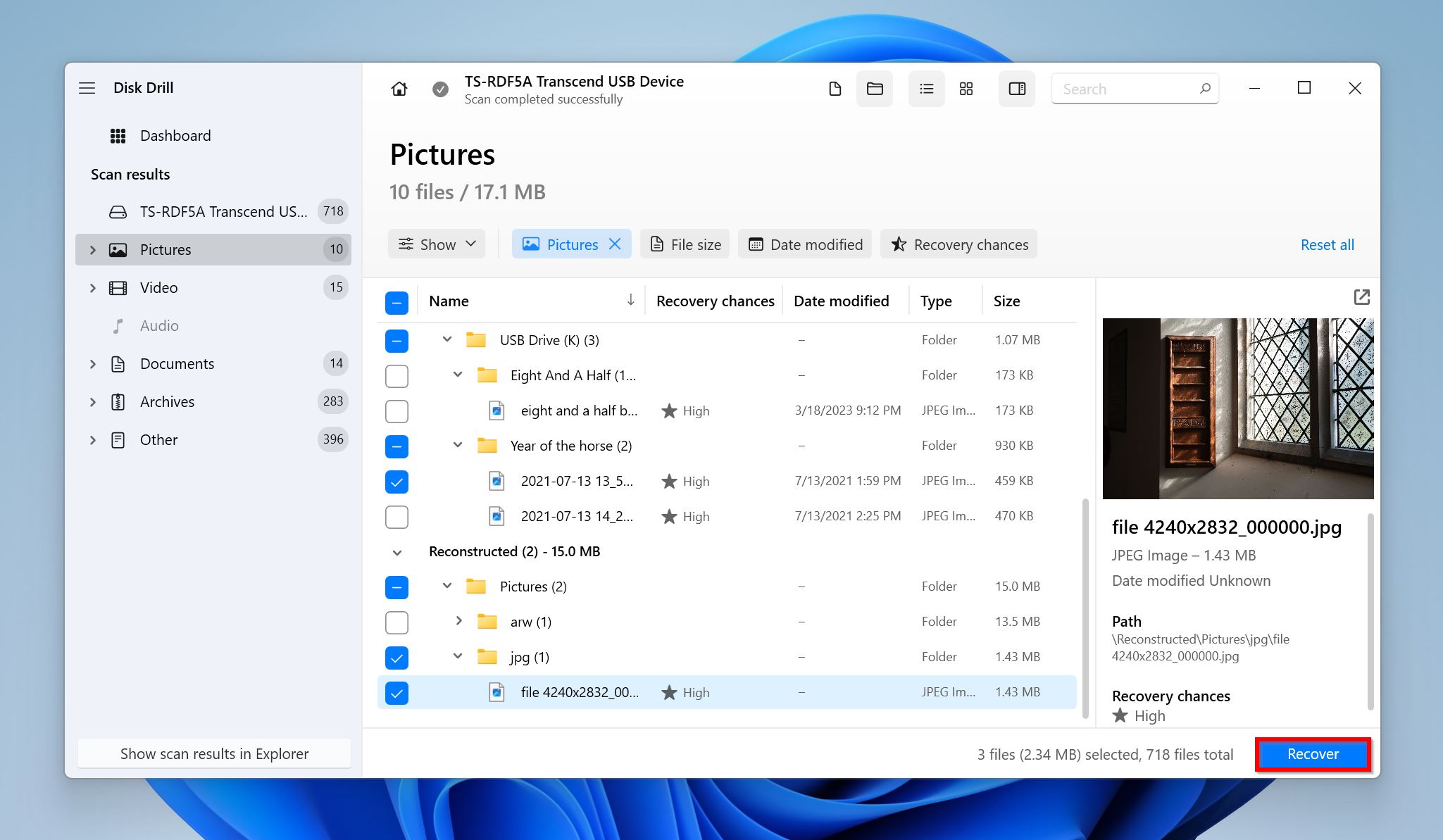
- ファイルの復旧先を選び、次へをクリックしてください。
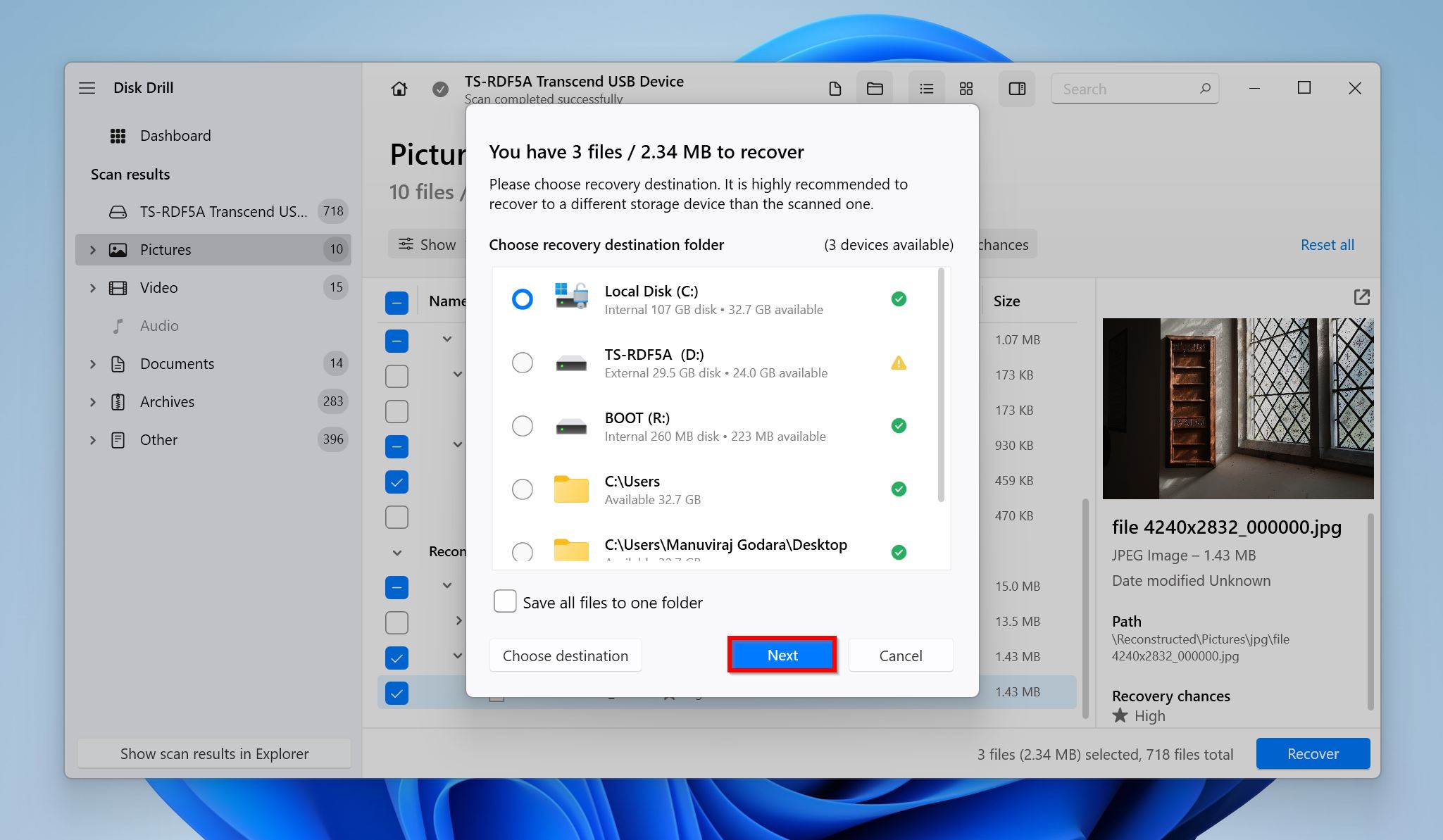
- Disk Drillは選択したファイルを復旧します。Windows上では最大500MBのデータを無料で復旧できます。それ以上の復旧には有料ライセンスが必要です。
キヤノンのメモリーカードエラーの修正方法
Canonメモリーカードのエラーコードによって、問題を解決する方法は異なります。
しかし、さらに進む前に、メモリーカードがロックされていないこと、つまり書き込み防止スイッチがOFFの位置にあり、メモリーカード自体がCanonカメラでサポートされていることを確認してください。
CanonメモリーカードErr 02の修正方法
最初に行うべきことは、カメラの電源を切り、SDカードを取り外して、数分待った後、カメラの電源を入れてメモリーカードを再接続することです。CanonメモリーカードのエラーコードErr 02が持続する場合は、SDカードに損傷がないかを確認し、SDカードスロット自体を慎重に検査してください。汚れがなく、水に触れていないことを確認してください。
物理的な損傷がなければ、カメラを使用してSDカードをフォーマットする必要があります。まず、メモリカードから重要な写真を取り出してください。手動でコピーをするか、ディスクイメージを作成します。次に、メモリカードをカメラに挿入してフォーマットします。具体的な手順は、お使いのキヤノンカメラのモデルによって異なります。お持ちのカメラのユーザーマニュアルを参照することをお勧めします。
新品のSDカードがカメラで動作しない場合は、保証の下で交換してもらうのが最善です。
Canonメモリーカードのエラー03の修正方法
メモリカード内のフォルダが多すぎるとErr 03の原因となります。修正するには、SDカードをPCに接続して不要なフォルダを削除してください。絶対に必要でない限り、フォルダをさらにサブフォルダに分けることは避けてください。
SDカードをクイックフォーマットしてメモリーカードのフォルダ構造をリセットすることができますが、ファイルが削除されます。したがって、フォーマットする前にデータをバックアップしてください。
Windowsでクイックフォーマットを実行する方法は次のとおりです:
- SDカードをPCに接続します。
- Windowsエクスプローラーを開きます(Windowsキー + E)。
- 「このPC」に移動し、メモリーカードを右クリックしてフォーマットを選択します。
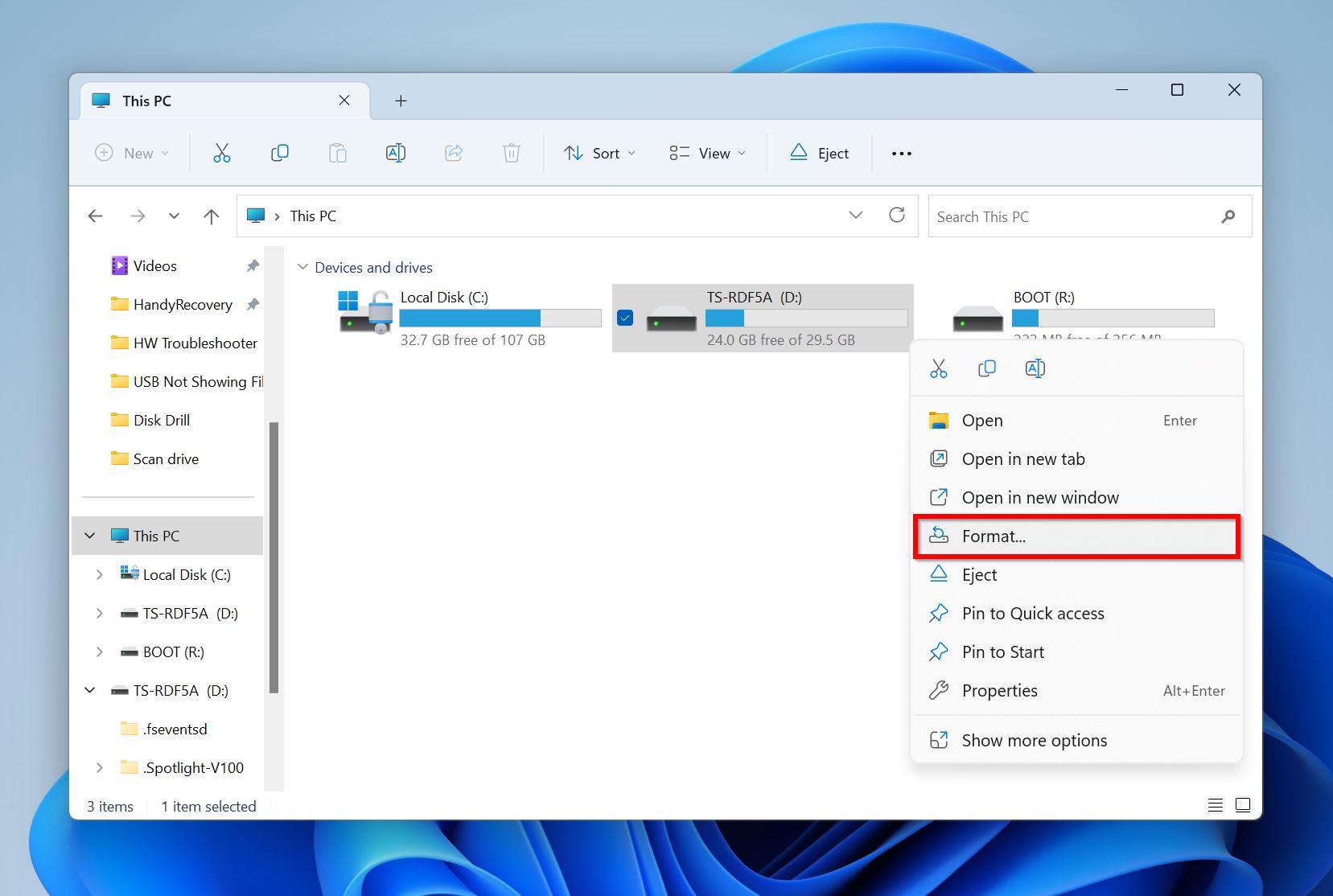
- フォーマットのパラメータを選択します。クイックフォーマットのチェックボックスにチェックを入れ、開始をクリックします。
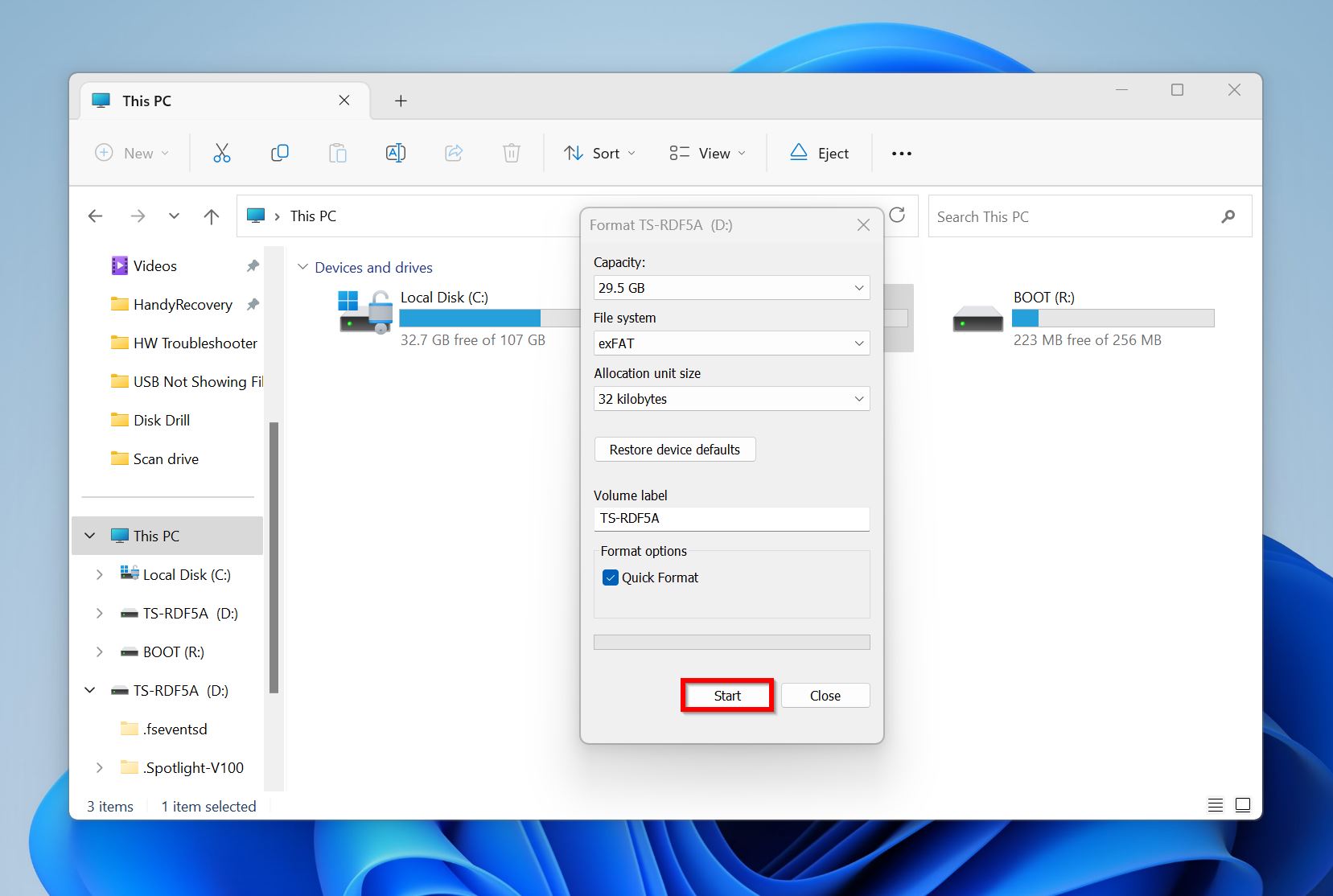
CanonメモリーカードErr 04の修正方法
Err 04は、メモリーカードがいっぱいであると示しています。これを解決するためには、いくつかの写真/ビデオを削除するか、異なる場所に移動してください。より細かいコントロールと移動/削除したいメディアのはっきりとしたビューを得るために、SDカードをPCに接続して行うことを推奨します。
既に写真のバックアップを取っている場合は、カメラを使用してSDカードをフォーマットするだけで済みます。エラーが続く場合は、メモリーカードに問題がある可能性があり、新しいものを使用した方が良いでしょう。
CanonメモリーカードErr 10の修正方法
Err 02と同様に、カメラの電源を切り、SDカードを取り出し、カメラを再度オンにして、SDカードを再接続してください。
前の手順で問題が解決しない場合は、ドライブを再フォーマットしてください(まずデータのバックアップを取ってください)、これでファイルシステムの問題が解決するはずです。
SDカードでCHKDSKスキャンを実行することもお勧めします:
- Windows検索で「cmd」と検索します(Windowsキー+S)。コマンドプロンプトを右クリックして>管理者として実行。
- コンソールに
chkdsk X: /rと入力し、Enterを押します。XをあなたのキヤノンSDカードのドライブレターに置き換えてください。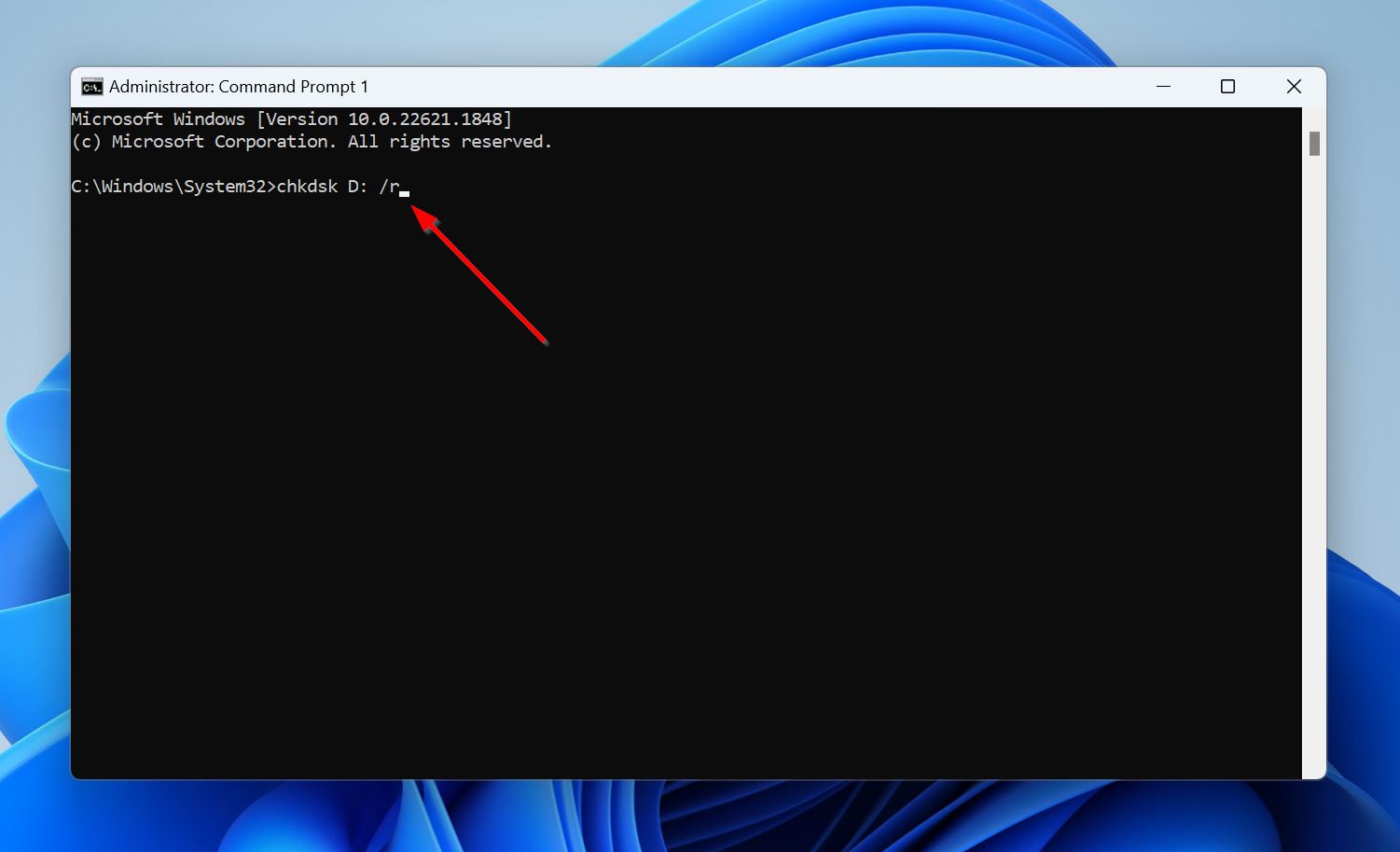
- CHKDSKがSDカードをスキャンし、修復するのを待ちます。
注意:CHKDSKはRAW SDカード(ファイルシステムがないSDカード)では機能しません。
SDカードのファイルシステムが読み取れないほど損傷している、またはRAWとして表示されている場合、TestDiskというツールを使用してファイルシステムを修復しようとすることができます。
プログラムにはGUIがありませんので、以下の手順に注意深く従ってください:
- TestDiskをダウンロードして解凍します。
- TestDiskを実行し、ログファイルを作成するかどうかを選択します。矢印キーでナビゲートし、Enterキーで希望するオプションを選択します。
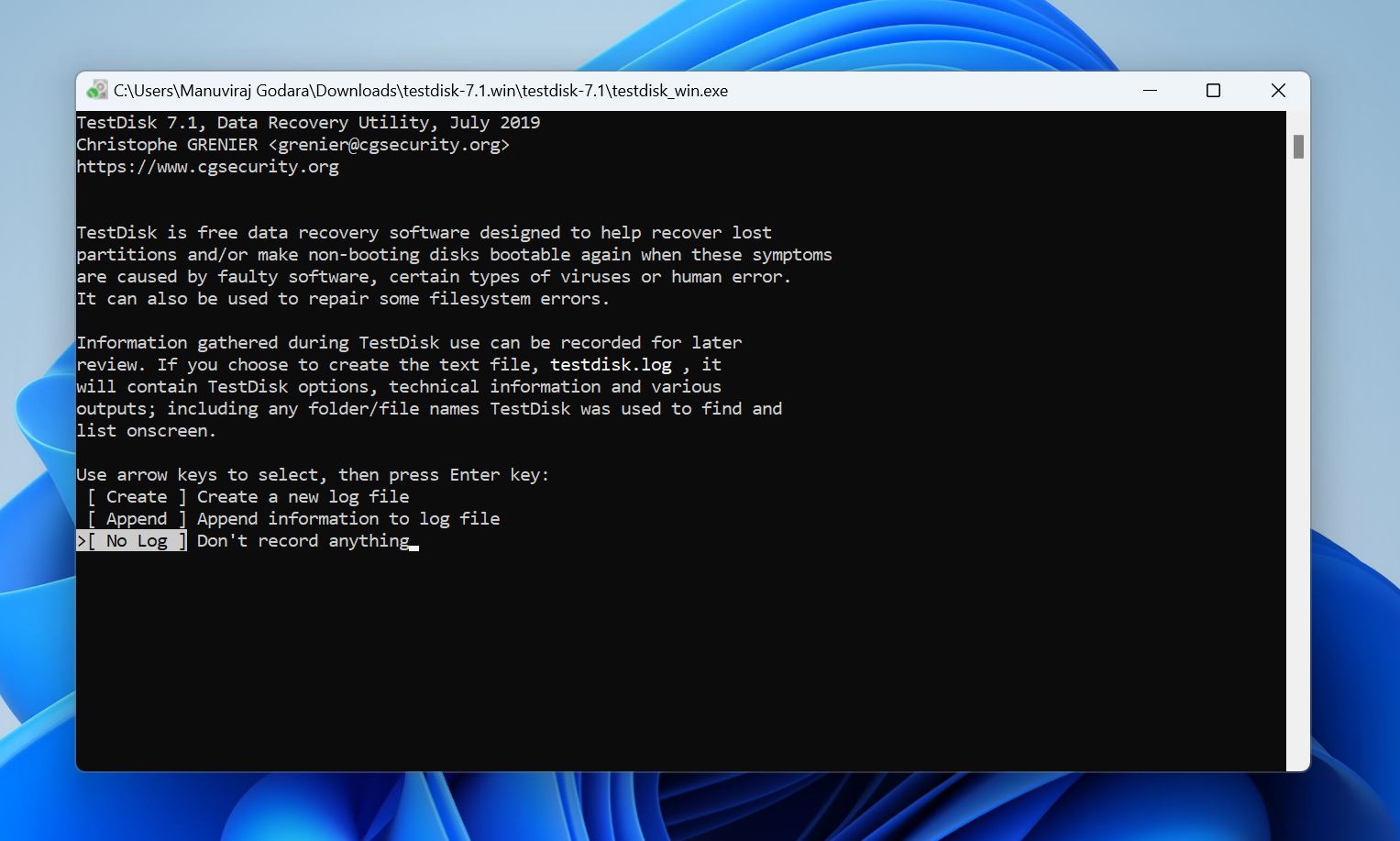
- SDカードを選択してEnterを押します。
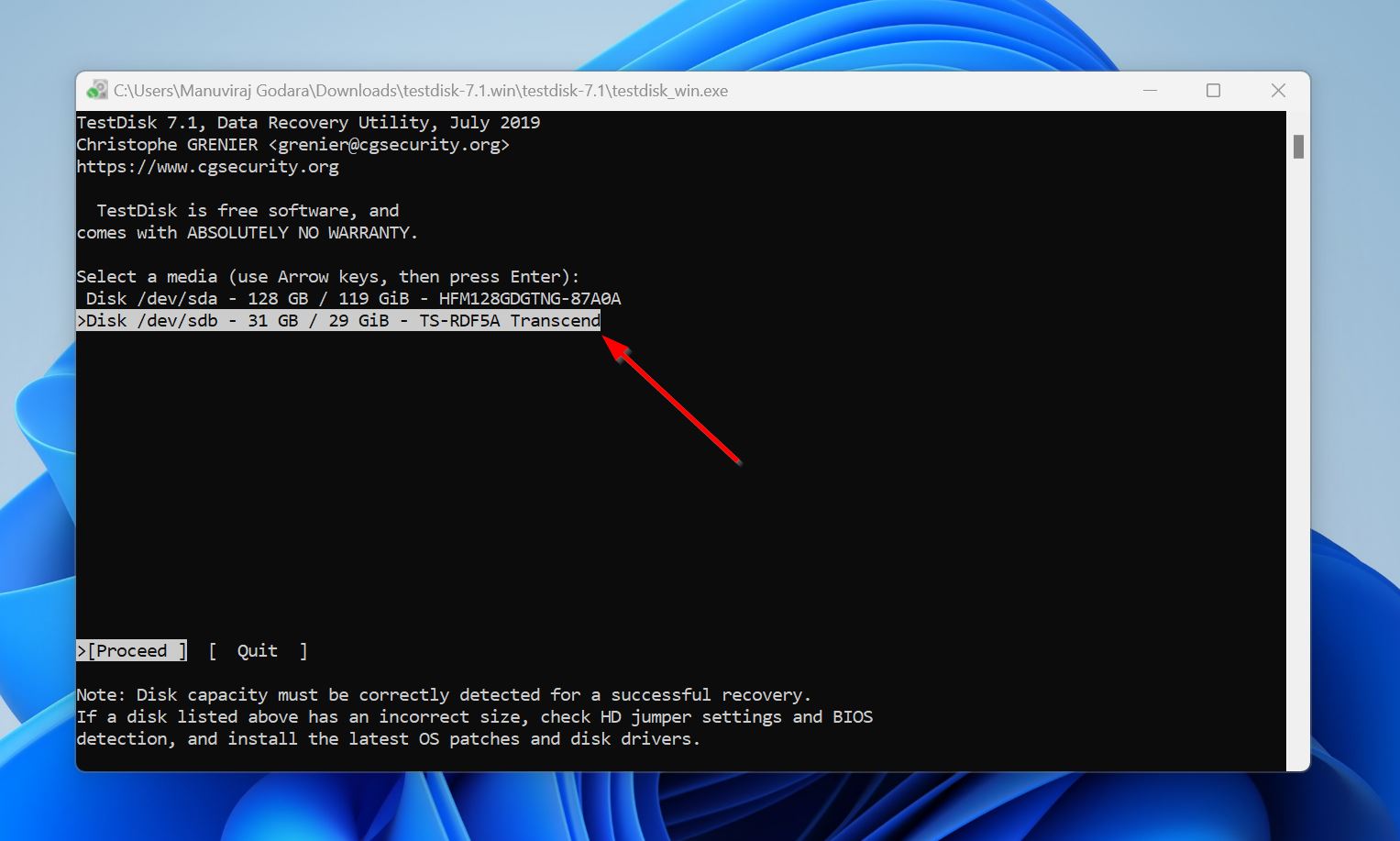
- パーティションテーブルのタイプを選択します。TestDiskはこれを自動的に検出しますので、この画面でEnterを押すだけで大丈夫です。
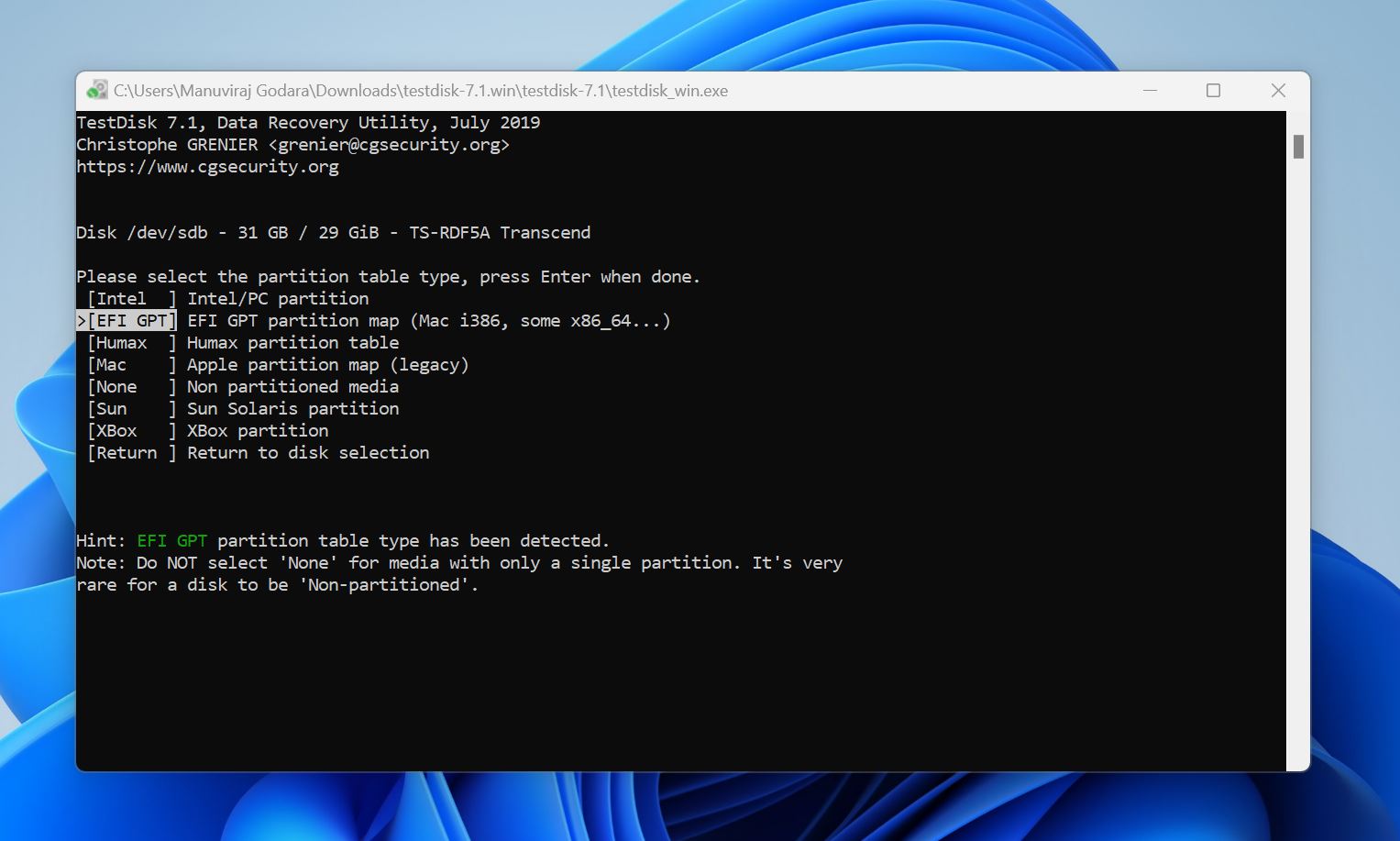
- 高度なオプションにナビゲートしてEnterを押します。
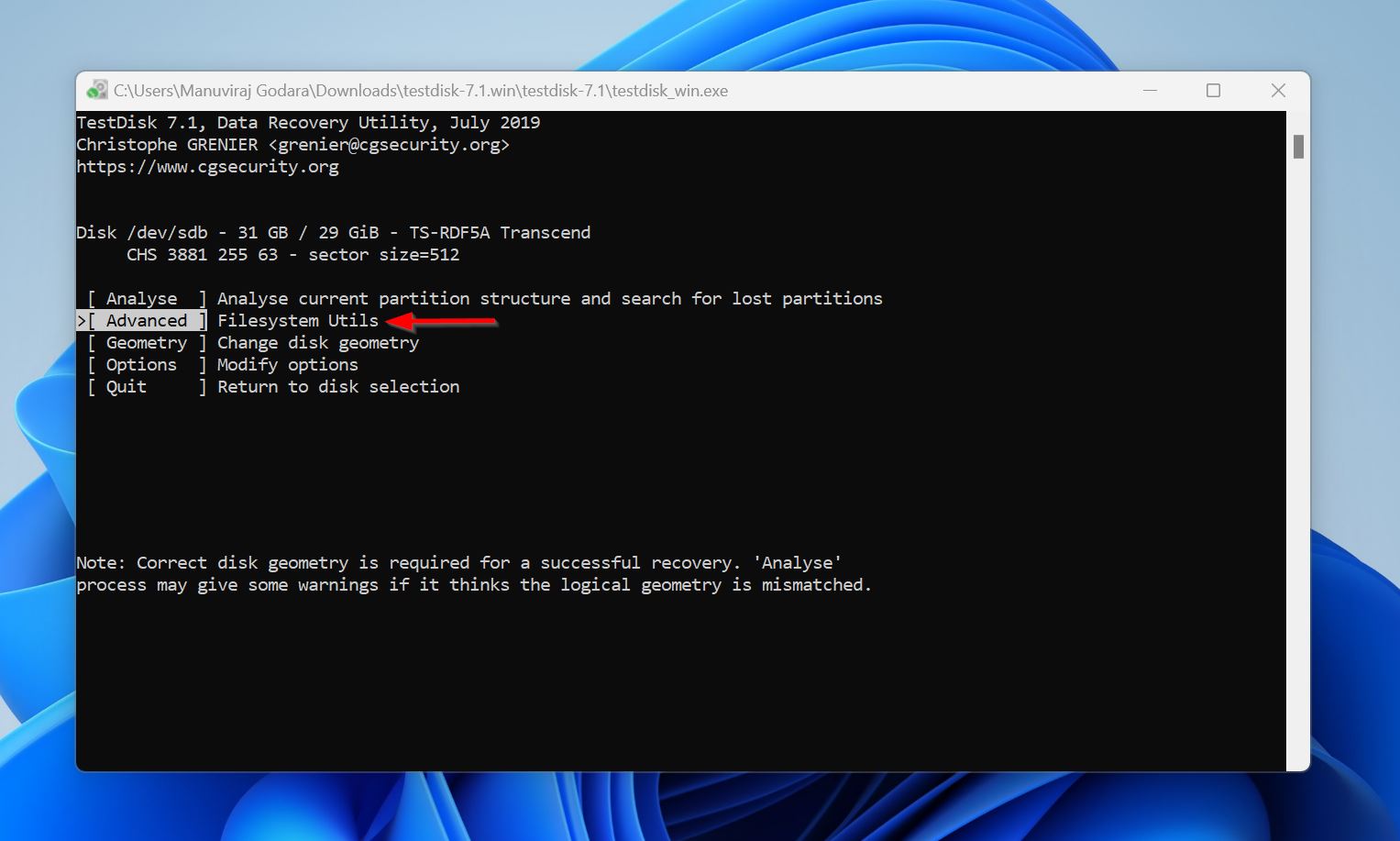
- SDカードのパーティションを選択し、ブートを選んでEnterを押します。
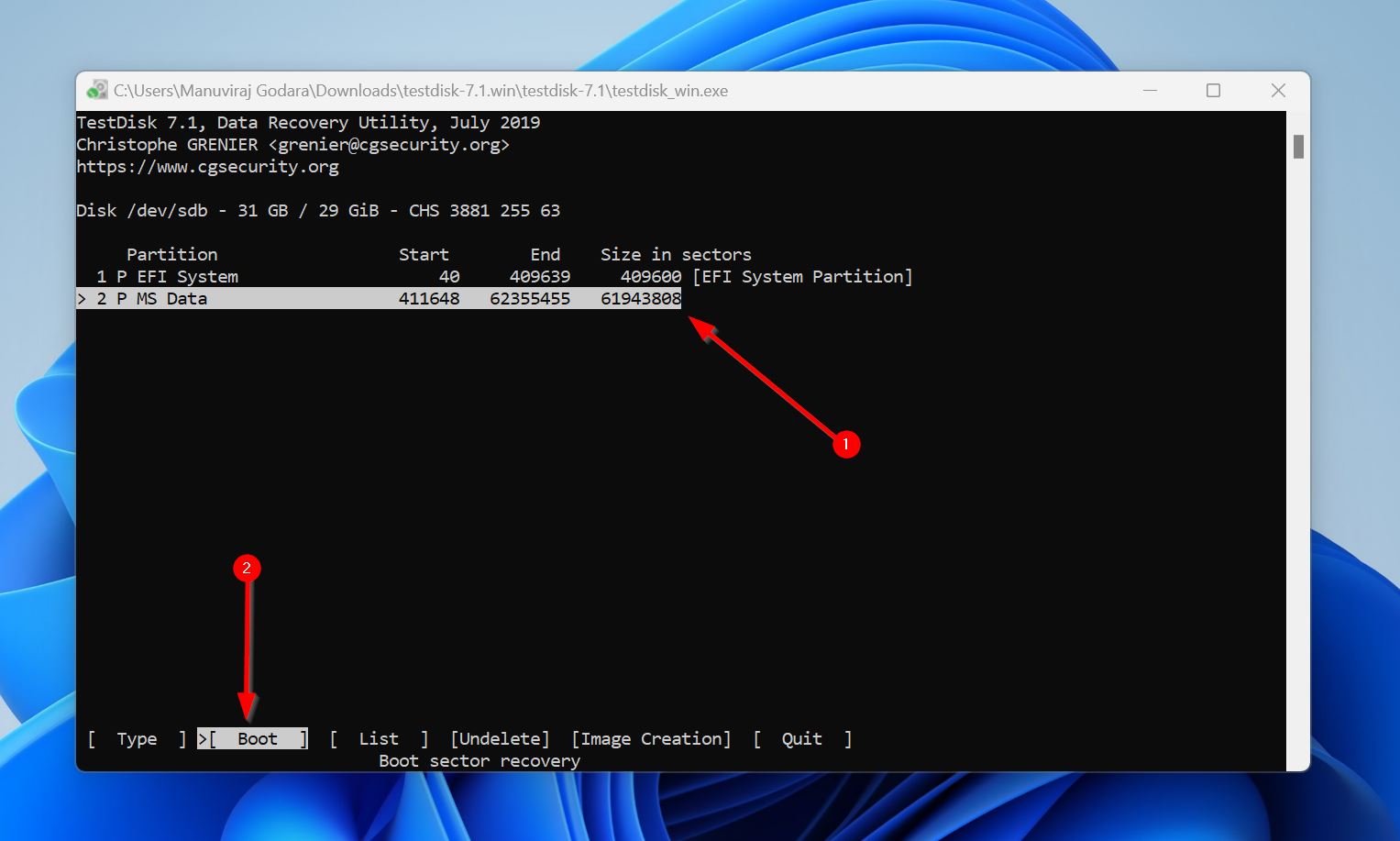
- BSの再構築を選んでEnterを押します。
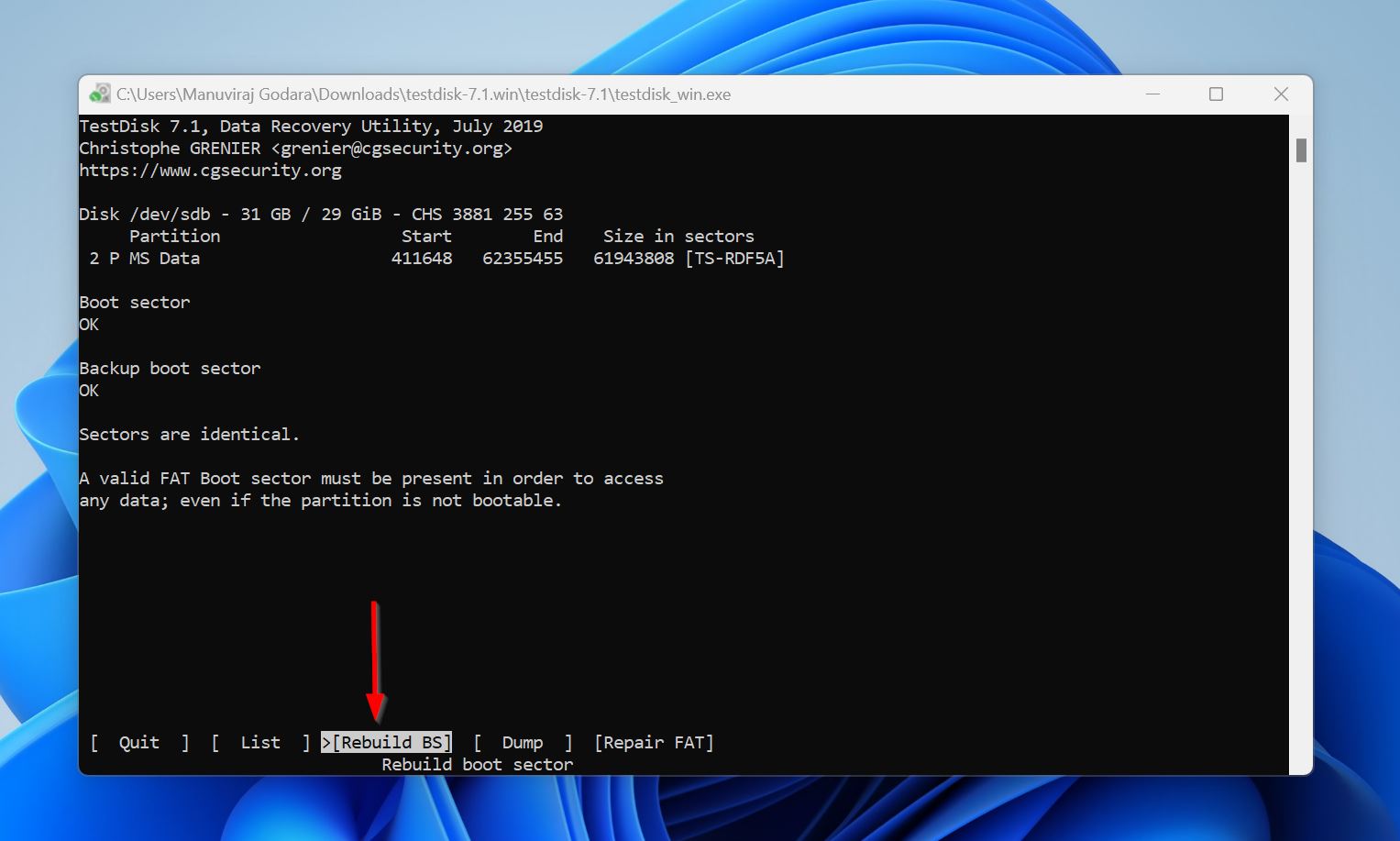
- リストを選択して、ファイルが表示されるか確認します。
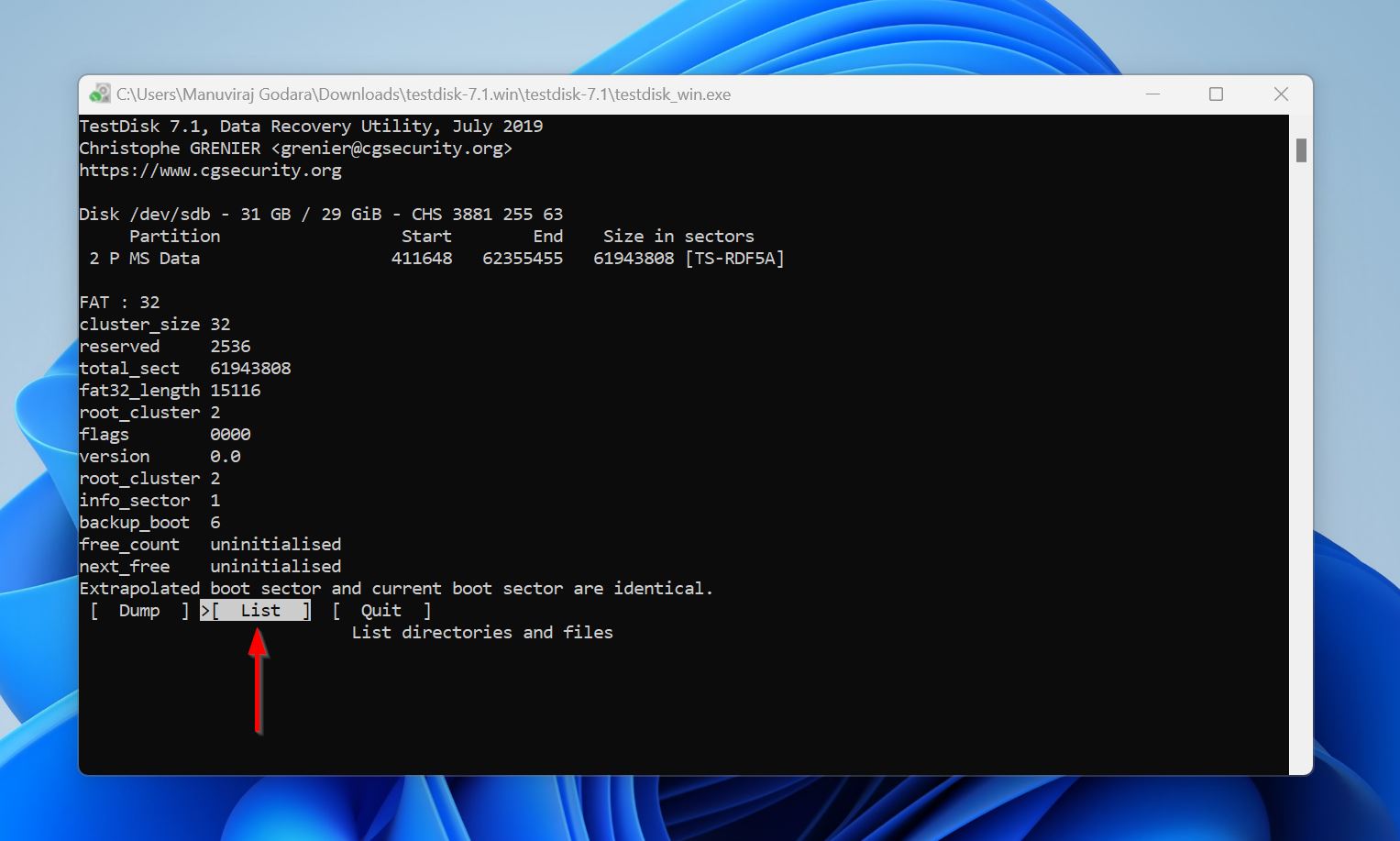
- ファイルが表示された場合は、Qを押して戻り、書き込みオプションを選択します。ファイルが表示されない場合は、SDカードを修復するために専門家の助けが必要になる可能性があります。
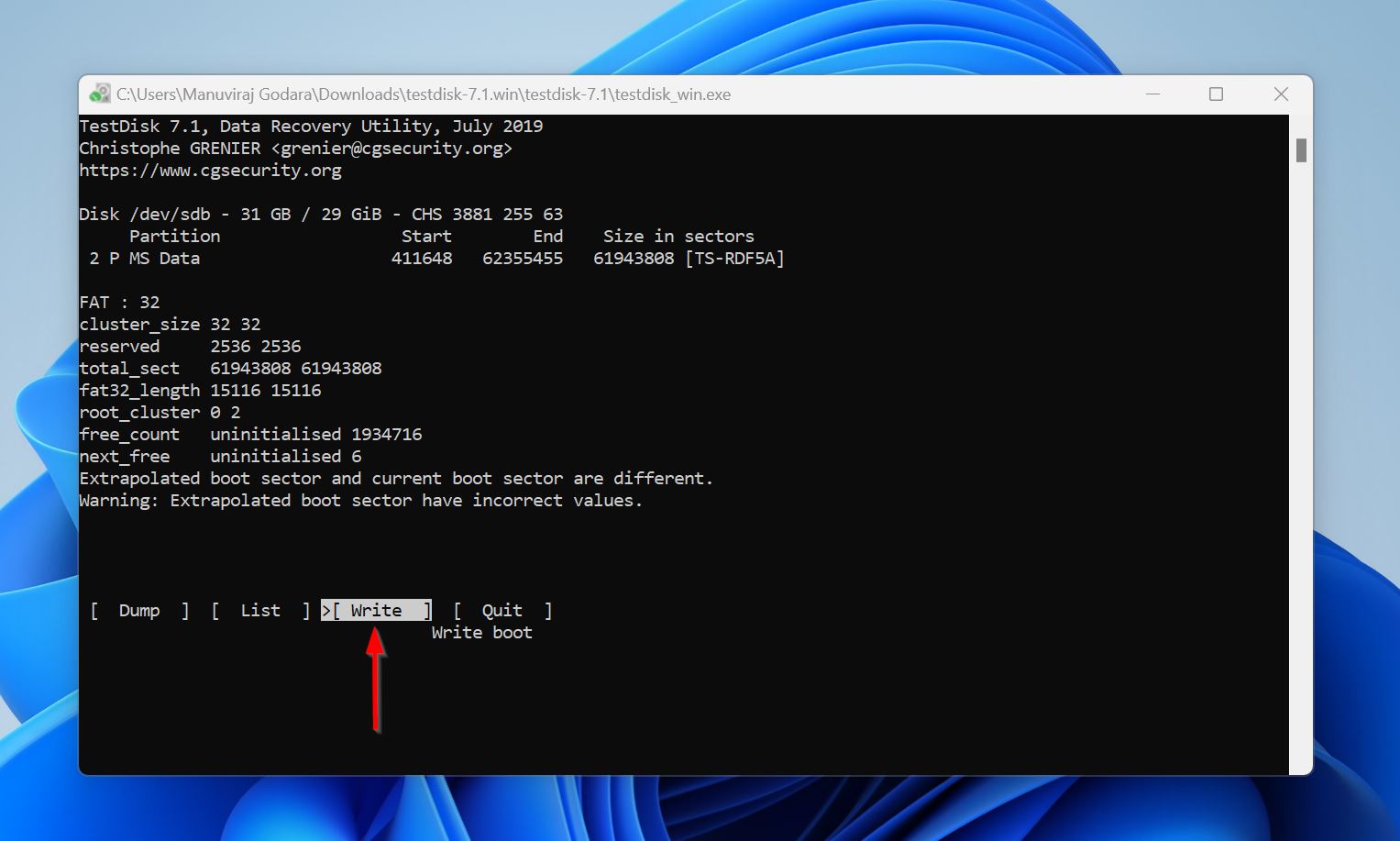
- 操作を確認します。
- 終了してPCを再起動します。
CanonメモリーカードErr 99の修正方法
Err 99の理由を特定するために、SDカードを取り外し、その代わりに別のカードを挿入してください。その後、何枚か写真を撮影してみてください。
エラーが解決し、通常どおり写真を撮ることができるようになった場合、元のSDカードはおそらく破損しています。CHKDSKを使用して修復するか、再フォーマットしてみることができます。しかし、SDカードを交換して別のものを使用する方がまだ良いでしょう。
エラーが続く場合は、レンズを再確認してください。レンズが傾いていないこと、カメラに適切に接続されていることを確認してください。また、レンズを外して、レンズ自体とカメラの接点をきれいにすることをお勧めします。
結論
カメラに表示されている正確なCanonメモリーカードのエラーコードに合った対処方法を使用してください。ただし、エラーコードにかかわらず、事前にすべてのファイルをバックアップしておくのが最善です。それによってメモリーカードの修復を行う際にファイルを保護できるだけでなく、問題が頻繁に起こるSDカードは、早晩故障することが多いのです。
 7 Data Recovery
7 Data Recovery 



